什么情況下使用IF函數?下面我們將介紹IF函數。這是在公式中經常要使用的一個函數,為公式提供判斷功能。
IF函數判斷是否滿足某個條件,如果滿足返回一個值,如果不滿足則返回另一個值。
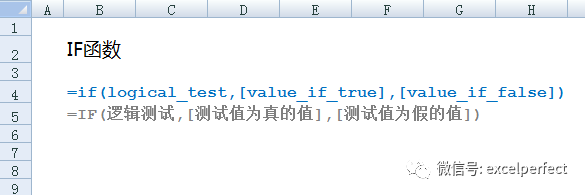
什么情況下使用IF函數?
IF函數可以根據判斷的情況,返回不同的值。因此,它能夠:
標記滿足特定條件的數據
避免除數為0
計算所得稅
根據多個條件確定考核等級
作為條件格式的條件
只對正值求和
統計指定數據出現的次數
獲取指定數據出現的位置
IF函數語法
IF函數帶有三個參數,其語法如下:
IF(logical_test,value_if_true,value_if_false)
logical_test: 任何可能被計算為TRUE或FALSE的數值或表達式。
value_if_true: 測試為TRUE時的返回值,可以是嵌套的IF函數或表達式。可省略。
value_if_false: 測試為FALSE時的返回值,可以是嵌套的IF函數或表達式。可省略。
IF函數陷阱
使用IF函數時,要確保在判斷條件為TRUE或FALSE時放置正確的值,不能將判斷為TRUE的值放置到第3個參數,或者將判斷為FALSE的值放置到第2個參數,這是Excel不能解決的。
IF函數可以嵌套使用,但過多的嵌套會使邏輯關系難以理解,也容易出錯。因此,如果公式需要嵌套很多層,最后將公式拆分或者尋找其他更簡化的方法。
示例1: 標記滿足特定條件的數據
假如有一系列反映產品銷量增長情況的數據,需要標識出銷量下滑的數據并直觀地反映下滑的程度,例如下圖所示的工作表,我們使用“↓”來標識銷量下滑的產品,并且“↓”越多銷量下滑越嚴重。
在單元格C2中的公式為:
=IF(B2<0,REPT(“↓“,B2*-100),””)
因為B2中的值大于0,所以B2<0為FALSE,結果返回空。將公式下拉至最后一個數據單元格,結果如下圖所示。
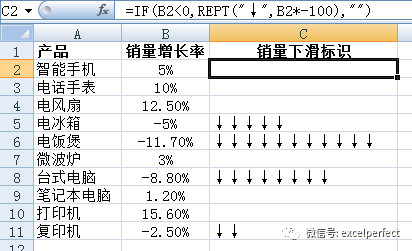
示例2: 避免除數為0
在Excel中,如果試圖除以0,那么公式將返回#DIV/0!錯誤。此時,可以使用IF函數來檢查除數,以確保在表達式中參與計算的數不為0。本示例中,毛利潤的計算公式為:(銷售額-成本)/成本,如果成本為0,那么會返回錯誤。為避免除數為0,在單元格C2中的公式為:
=IF(B2<>0,(A2-B2)/B2,”成本為零“)
如果B2的值不為0,則使用公式進行計算,否則顯示“成本為零”。將公式下拉至其他單元格,結果如下圖所示。
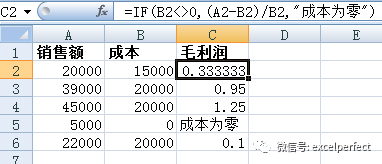
示例3: 計算所得稅
在本例中,判斷收入值,根據不同的稅率計算所得稅。
若收入小于3000,則不交稅
若超過3000但小于5000,則稅率為5%
若超過5000但小于8000,則稅率為7%
若超過8000,則稅率為10%
在單元格B2中的公式是:
=IF(A2>3000,IF(A2>5000,IF(A2>8000,A2*10%,A2*7%),A2*5%),A2)
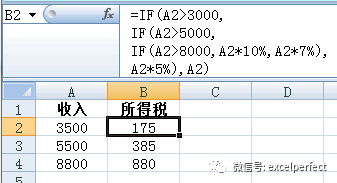
也可以使用下面的公式:
=IF(A2<3000,A2,IF(A2<5000,A2*5%,IF(A2<8000,A2*7%,A2*10%)))
示例4: 根據多個條件確定考核等級
可以將多個條件聯合起來作為IF函數的測試條件。本例中,只有考核分數大于85且出勤天數大于100天的員工的考核等級才是“A”。在單元格E2中的公式為:
=IF(AND(C2>85,D2>100),”A”,””)
使用AND函數聯合兩個條件的結果。
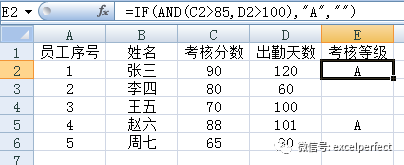
示例5: 作為條件格式的條件
本例中,當溫度值大于報警值,并且溫度值小于10度時,給測點標識紅色。在條件格式規則中的公式為:
=IF(AND(B2<C2,C2<10),TRUE,FALSE)
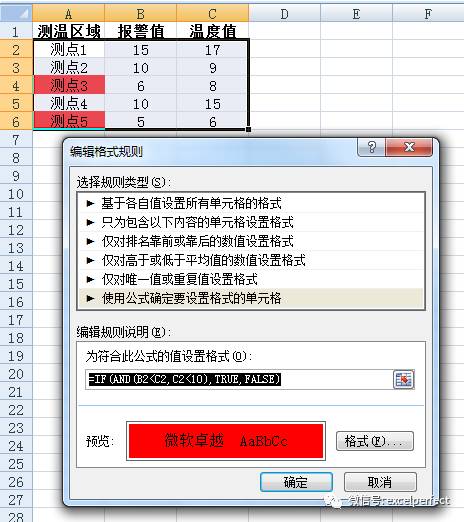
注:實際上公式可以簡化為= AND(B2<C2,C2<10)。
示例6: 只對正值求和
如果要求只計算正數,那么可以使用數組公式:
=SUM(IF(A1:A7>0,A1:A7,0))
公式中的IF函數返回一組只包括正值和0的數,而SUM函數將這組數相加。
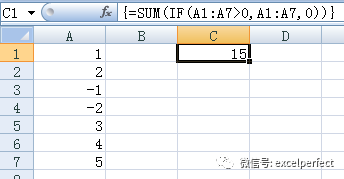
示例7: 統計指定數據出現的次數
可以使用帶IF函數的數組公式統計指定數據在某區域中出現的次數。下圖所示的工作表中“張三”在單元格區域A2:A7中出現的次數,使用的數組公式為:
=SUM(IF(B1=A2:A7,1,0))
將單元格B1中的值與單元格A2:A7中的值比較,如果相同,則返回1,否則返回0,SUM函數將返回的值相加,得到B1中的值在A2:A7中出現的次數。
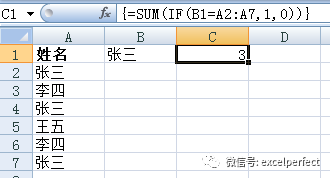
示例8: 獲取指定數據出現的位置
有時候,想要獲取指定數據在區域中最后一次出現的位置。例如,在下圖所示的工作表中,獲取單元格B1中的值在單元格區域A2:A7中最后一次出現的位置,可以使用數組公式:
=ADDRESS(MAX(IF(B1=A2:A7,ROW(A2:A7),””)),COLUMN(A2:A7))
IF函數生成B1的值在A2:A7中行位置值的數組,MAX函數返回最大值,即最后一次出現的行位置,ADDRESS函數根據行列號返回絕對地址。

注:數組公式要按Ctrl+Shift+Enter組合鍵完成輸入,Excel會在公式兩側自動添加一對花括號。






